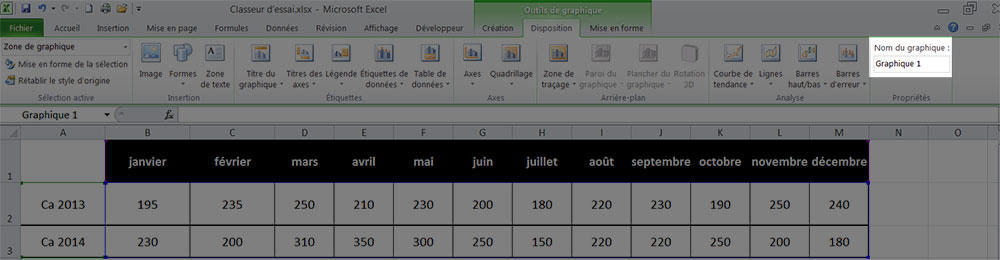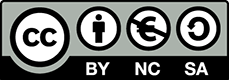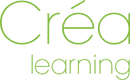L'onglet Disposition
Tout comme l’onglet ![]() , il apparaît uniquement lorsque le graphique est sélectionné. Cet onglet va nous permettre de visulaliser et de positionner des éléments de notre graphique.
, il apparaît uniquement lorsque le graphique est sélectionné. Cet onglet va nous permettre de visulaliser et de positionner des éléments de notre graphique.

1 : Sélection active
Nous nous intéresserons à ce menu quand nous regarderons l’onglet ![]() .
.
2 : Insertion
Cette fonction permet d’insérer des images, des forme et des zones de texte à l’interieur du graphique.
Ces objets se mettent au premier plan et ne peuvent pas sortir du graphique.
3 : Titre du graphique

Ce bouton vous permet de rajouter un titre au graphique. Vous pouvez le superposer ou le mettre au dessus du graphique. Pour un soucis de lisibilité je vous conseille de choisir "au dessus du graphique".
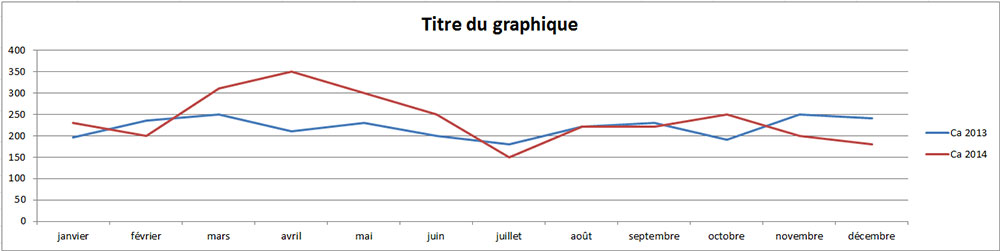
Pour modifier ce titre il vous suffit de cliquer dessus, de taper vos corrections et de valider avec entrée.
Attention le titre ne s’écrit pas directement dans la barre de formule, il n’apparaît que lorsque vous avez validé.
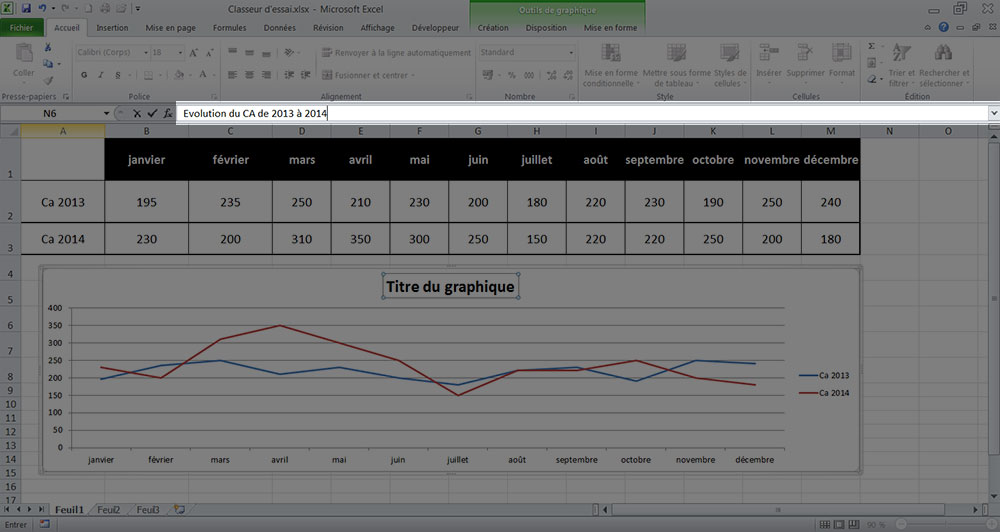
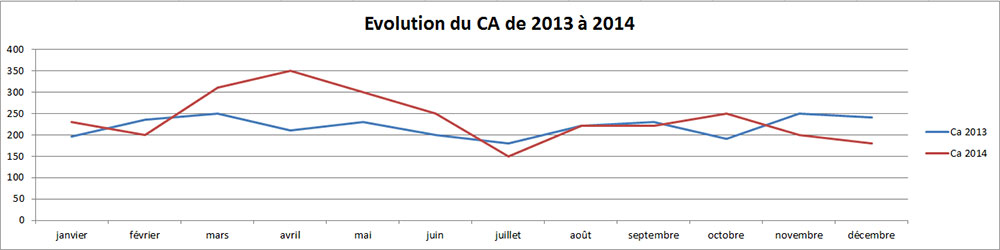
4 : Titre des axes
De la même façon que avez mis un titre au graphique vous pouvez en mettre un à l’axe horizontal et/ou vertical.

Dans notre exemple nous allons mettre un titre pivoté à l’axe vertical. Je vous invite à essayer les autres mais pour moi le plus efficace reste le titre pivoté.
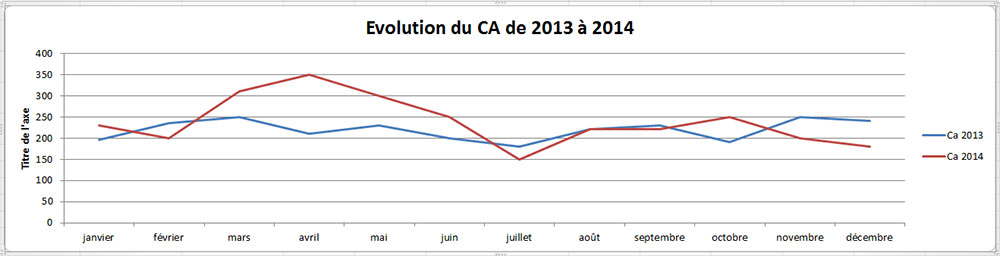
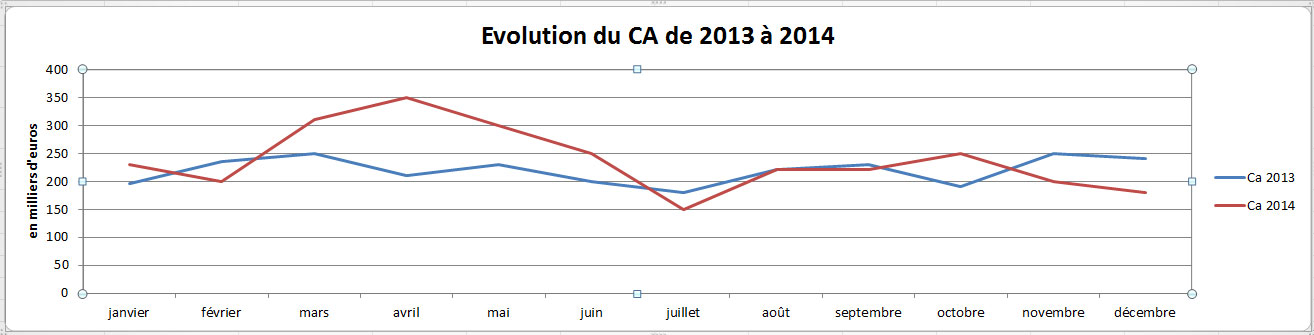
5 : Légende
Vous pouvez aussi agir sur la légende qui dans notre exemple est déjà affichée (cf. ci-dessous). La légende indique quelle courleur de courbe correspond à quoi.
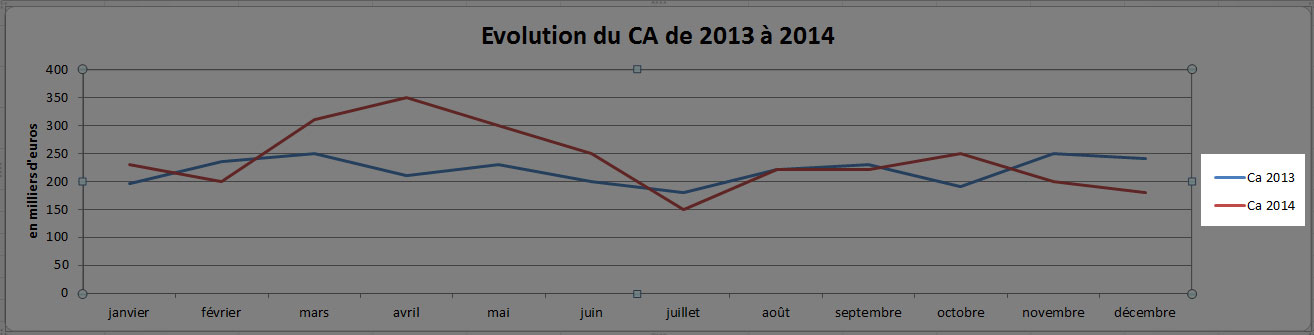
Par défaut elle se met à droite mais vous pouvez la placer là ou vous voulez.
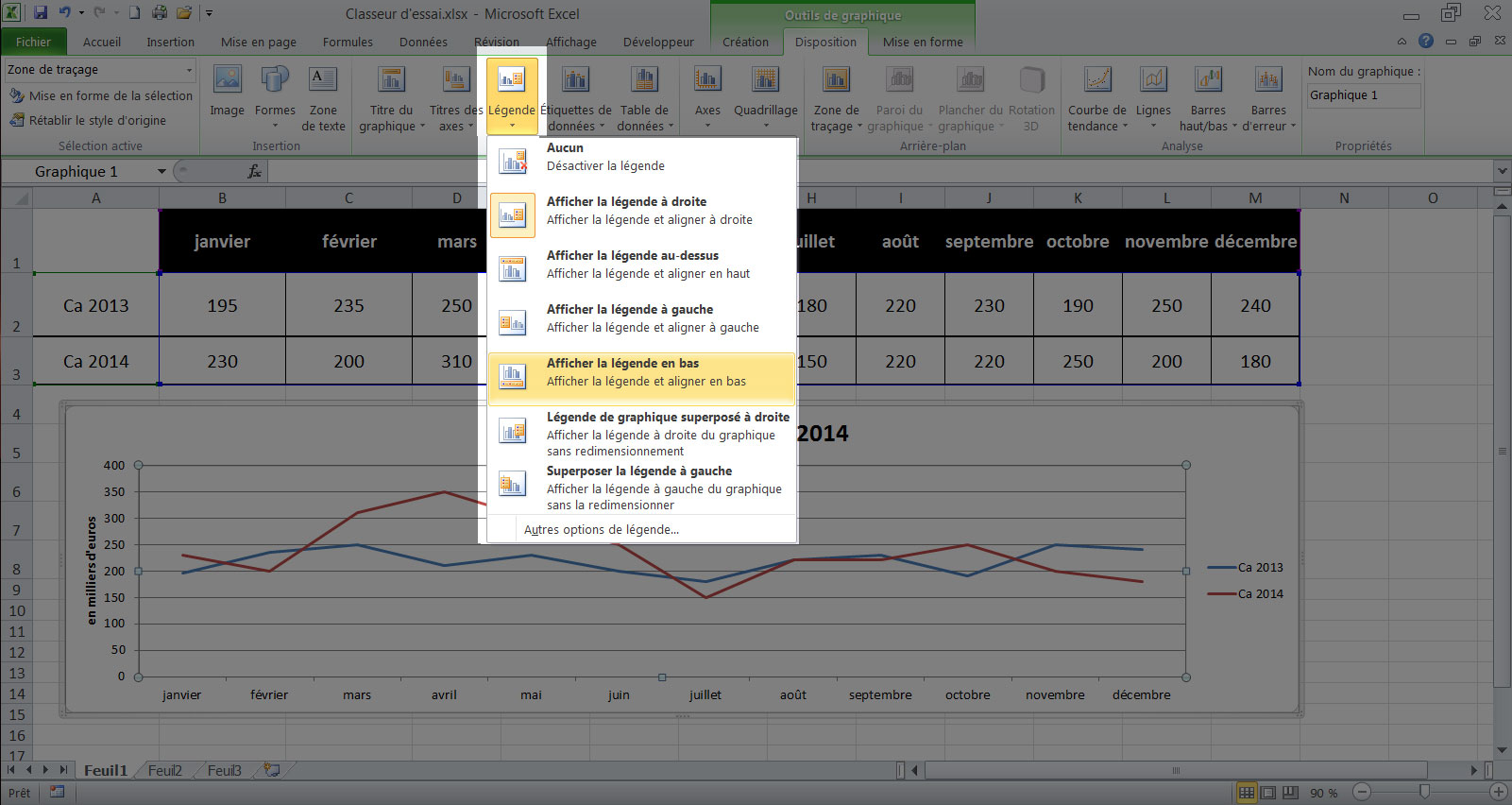
6 : Les étiquettes de données
Les étiquettes de données sont les valeurs de votre tableau que vous pouvez reporter sur votre graphique.
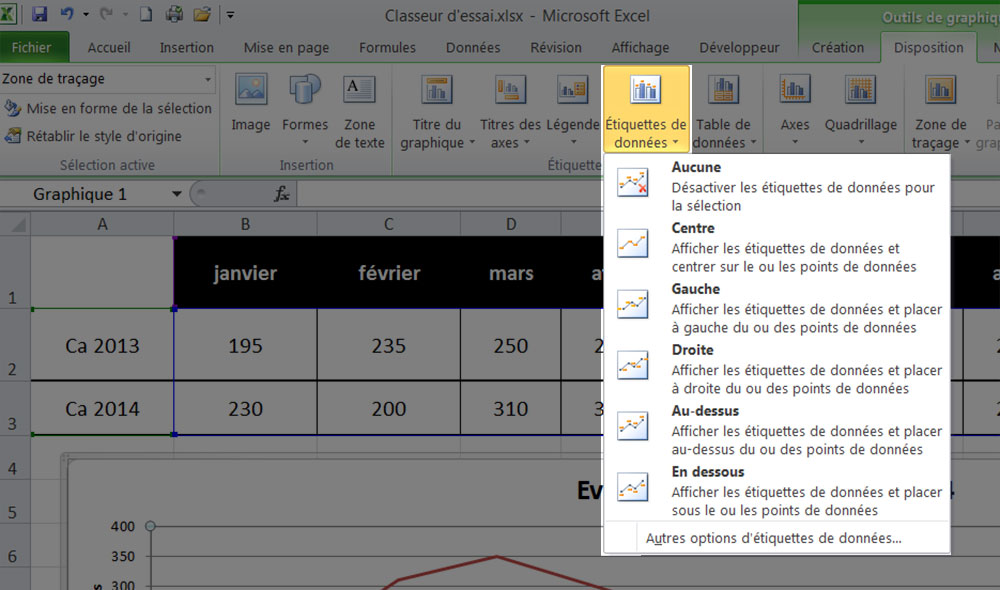
Faites quand même attention à la lisibilité de votre graphique, s'il est trop surchargé vous ne distinguerez plus rien.
7 : La table de donnée
La table de donnée permet de faire apparaître votre tableau en dessous de votre graphique.
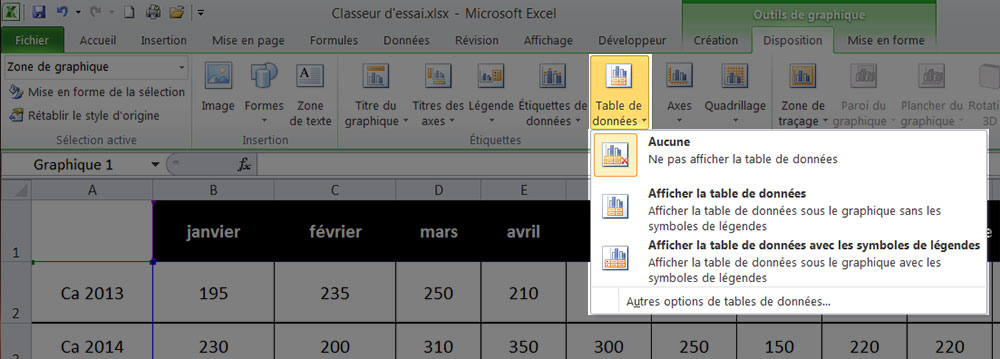
Dans notre cas il est inutile d'afficher les symboles de légende puisque nous avons déjà fait apparaître la légende.
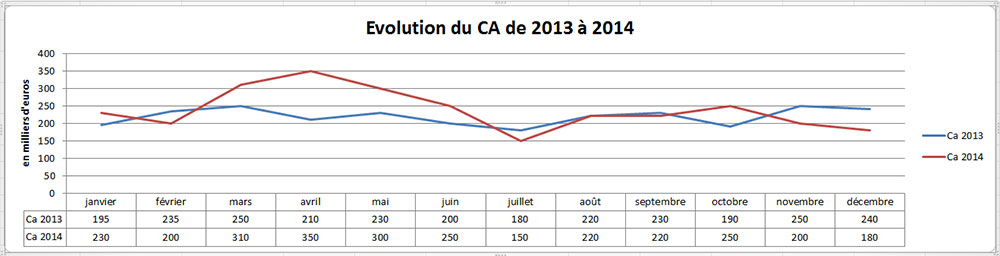
8 : Axes
Cette fonction vous permet de paramétrer vos 2 axes : horizontal et vertical.
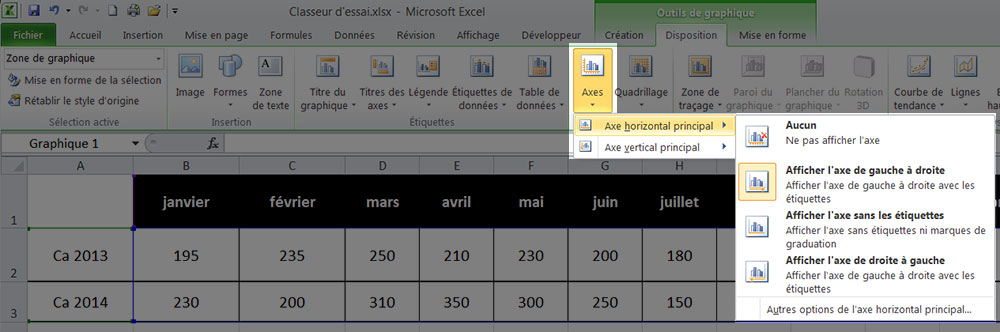
9 : Quadrillage
Il vous est aussi possible de régler le quadrillage de votre graphique (horizontal et/ou vertical).
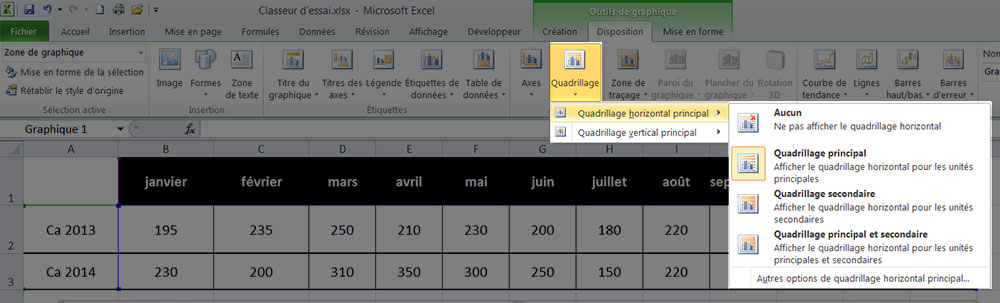
10 : Zone de traçage
Ce bouton qui n’est disponible que dans les graphiques 2D nous offre deux possibilités, rendre ou non visible la zone de traçage.
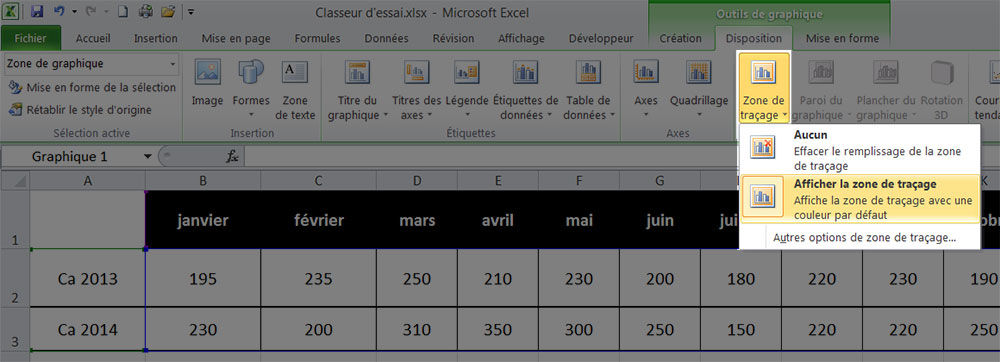
Attention : le réglage "aucun" ne supprime pas la zone de traçage mais efface son remplissage.
11 : Paroi du graphique

Ce bouton n'est disponible que dans les graphiques 3D. Sa fonction : rendre visible ou non la paroi du graphique.
Attention le réglage "aucun" ne supprime pas la paroi du graphique mais efface son remplissage.
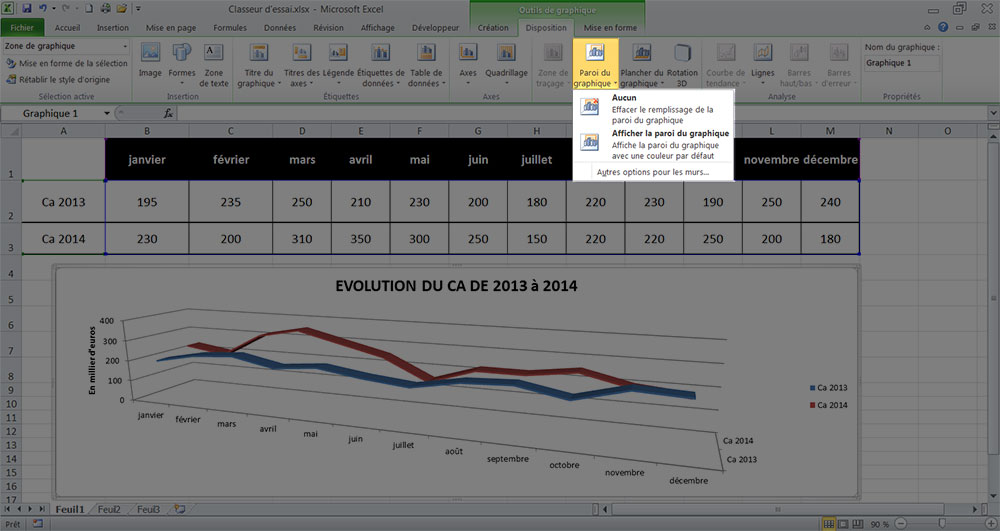
12 : Plancher du graphique

Ce bouton n'est disponible que dans les graphiques 3D, sa fonction : rendre visible ou non le plancher du graphique.
Attention le réglage "aucun" ne supprime pas le plancher du graphique mais efface son remplissage.
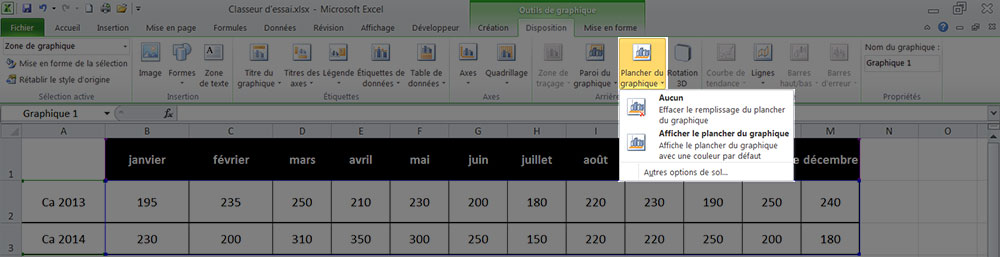
13 : Rotation 3D
Ce bouton n'est disponible que dans les graphiques 3D. Il permet de régler la vue en 3D
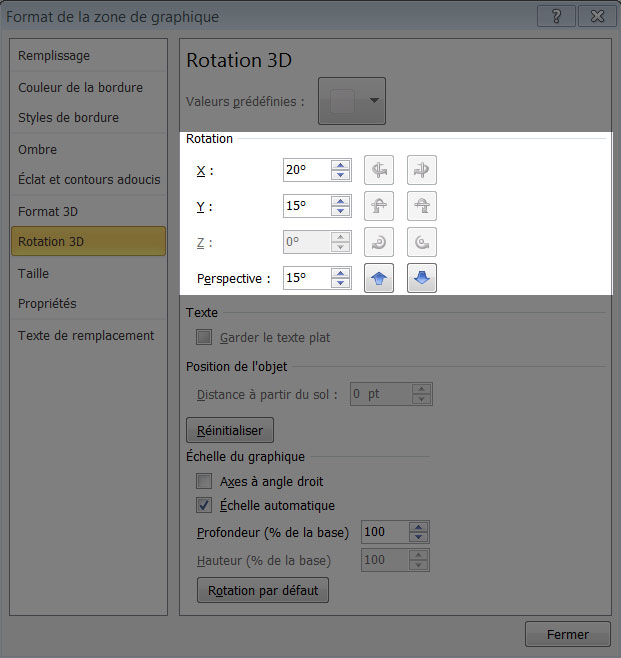
14 : Courbe de tendance
Ce bouton permet de rajouter les courbes de tendance sur votre graphique.
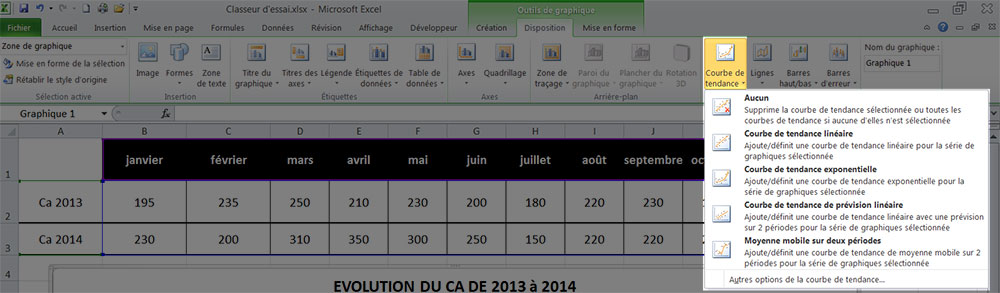
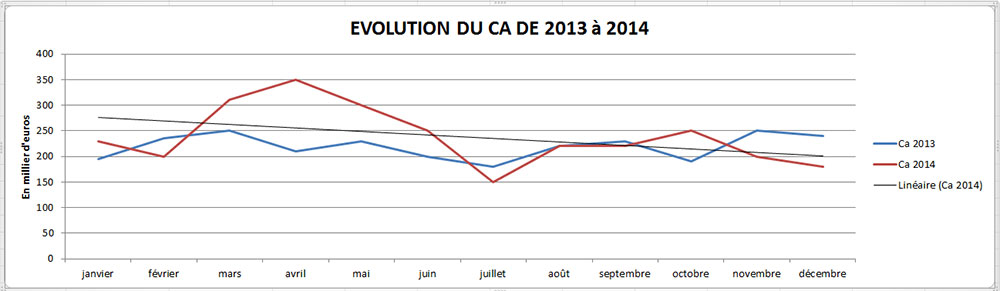
15 : Lignes
Ce bouton permet de faire apparaître les lignes de projection.
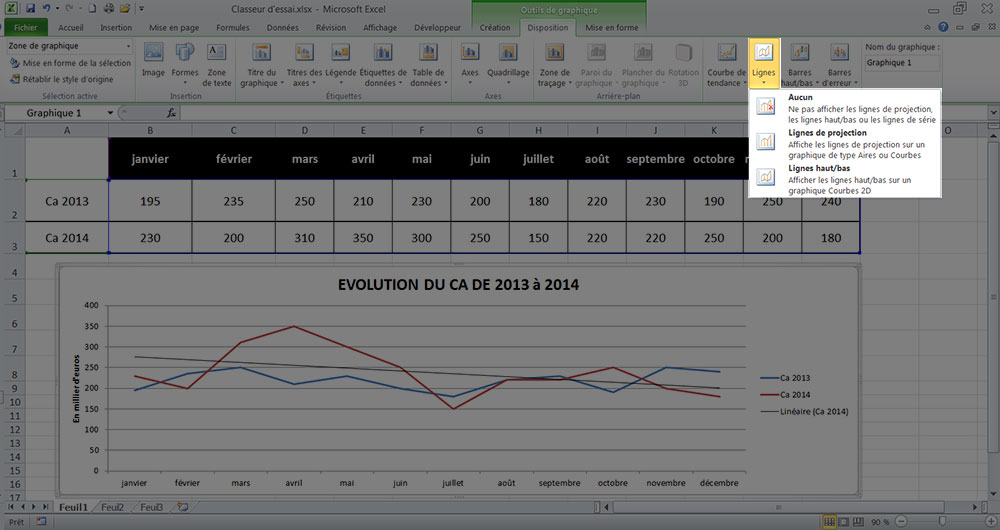
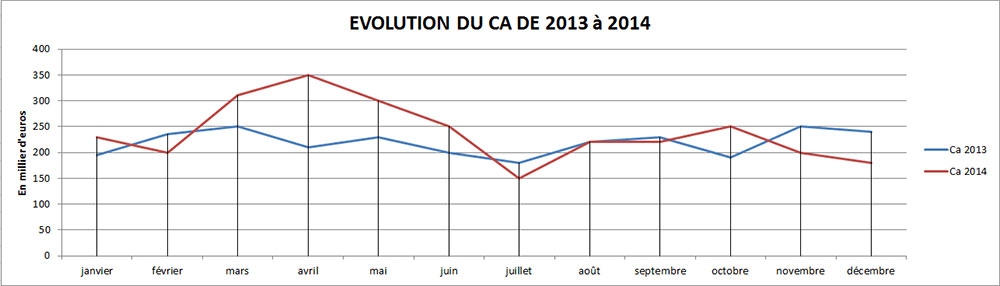
16 : Barre haut/bas
Ce bouton permet le rajout d'un histogramme. Il montre la différence entre les 2 courbes. Cette fonction ne marche que sur un graphique avec des courbes.

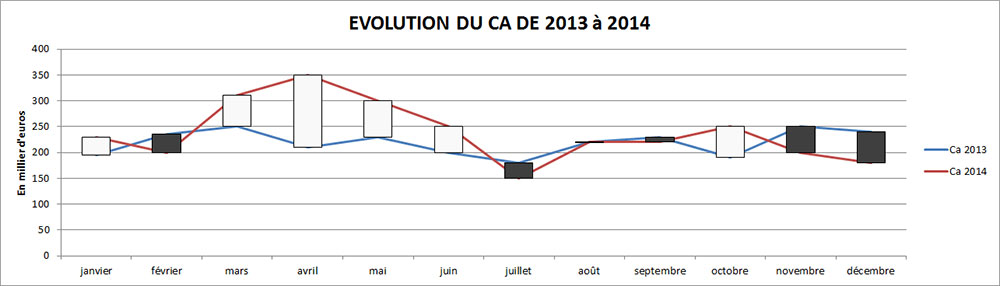
17 : Barres d'erreur
Avec ce bouton vous pouvez faire apparaître une barre symbolisant une marge d’erreur.
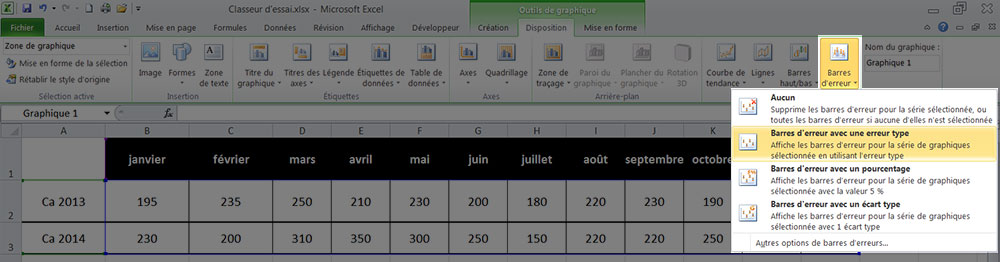
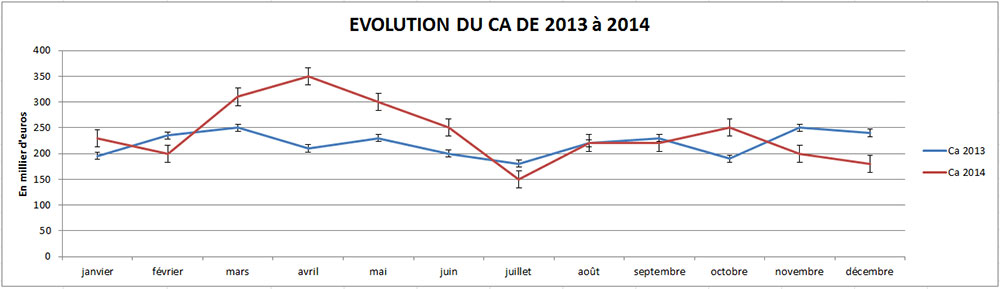
18 : Nom du graphique
Il est possible de changer le nom du graphique.